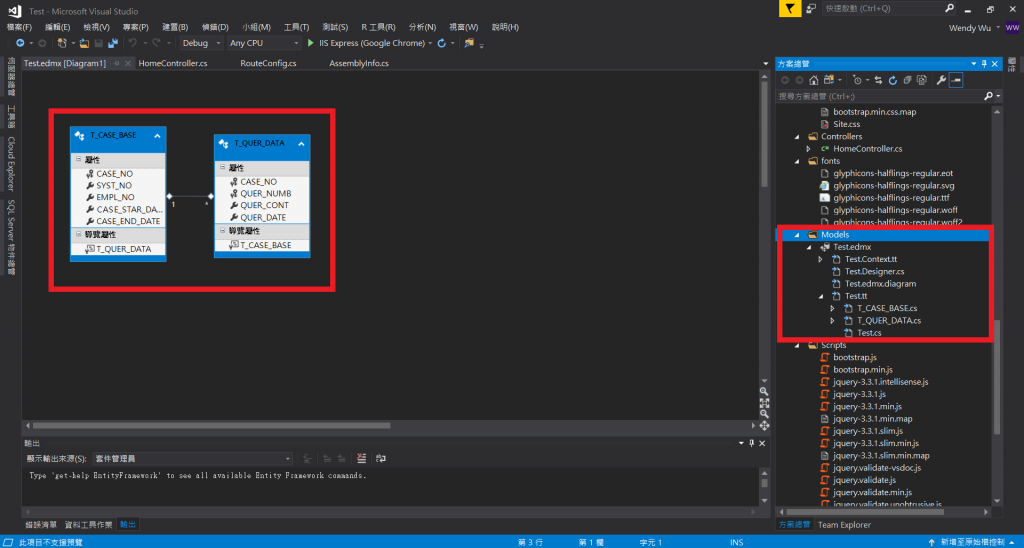開啟專案,找到 Model 資料夾,按右鍵 ➡ 加入 ➡ 新增項目
左邊欄選擇 Data ➡ A.DO .NET 實體資料模型 ➡ 名稱輸入:Test ➡ 新增
這邊我們簡易理解到 ADO.NET 是 ASP.NET 中對資料庫得操作元件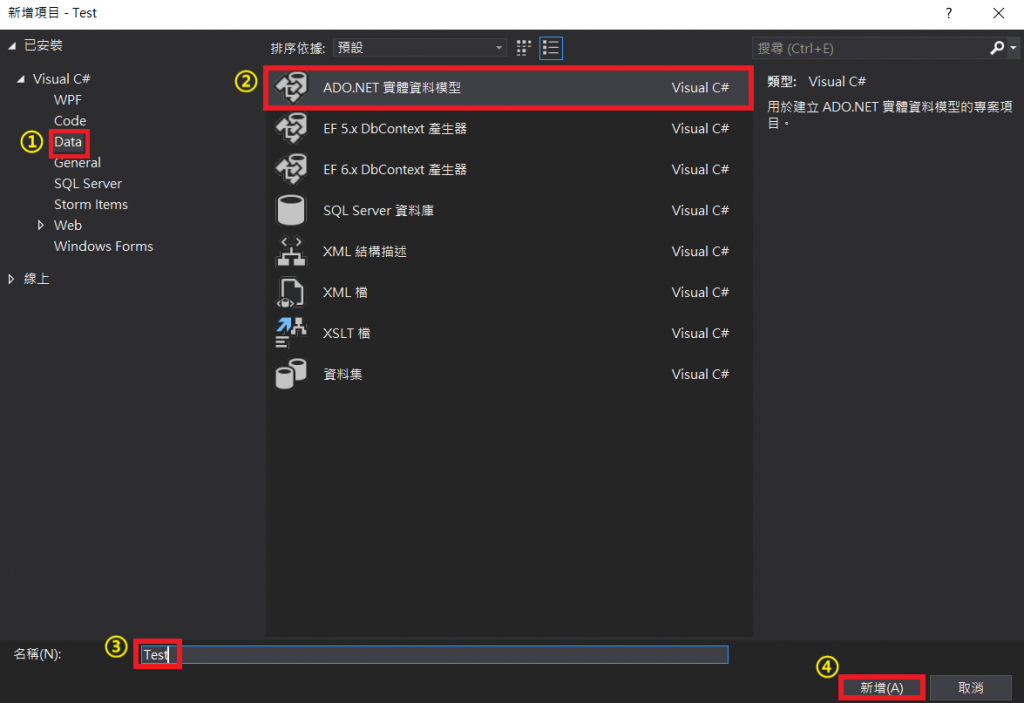
選擇來自資料庫的 EF Designer ➡ 下一步
EF Designer 是 DB First 的操作模式
(就是對於「資料操作」,是由資料庫主導,例如:資料欄位型態變了,程式要隨著更改;
反過來就是Code First程式主導)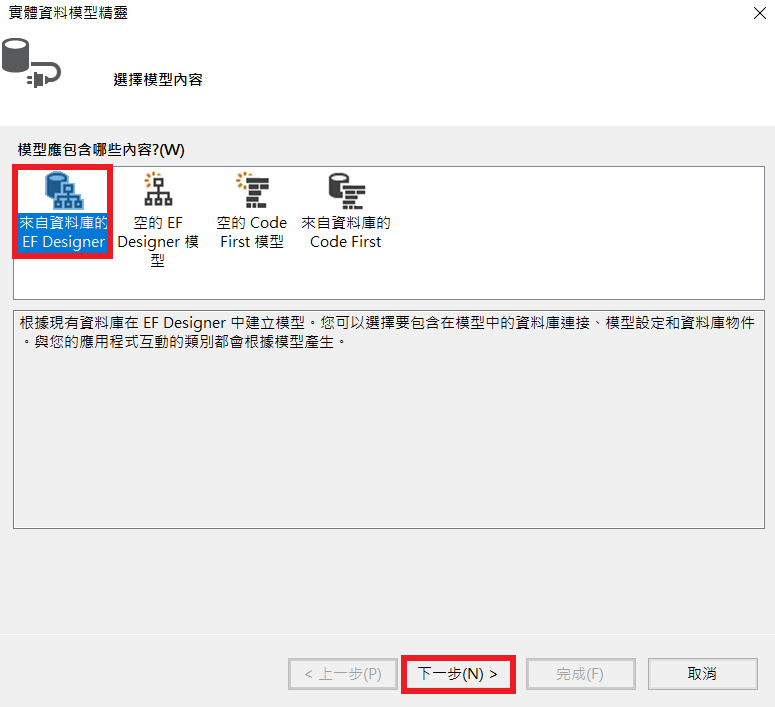
新增資料連結 ➡ 資料來源:Microsoft SQL Server ➡ 繼續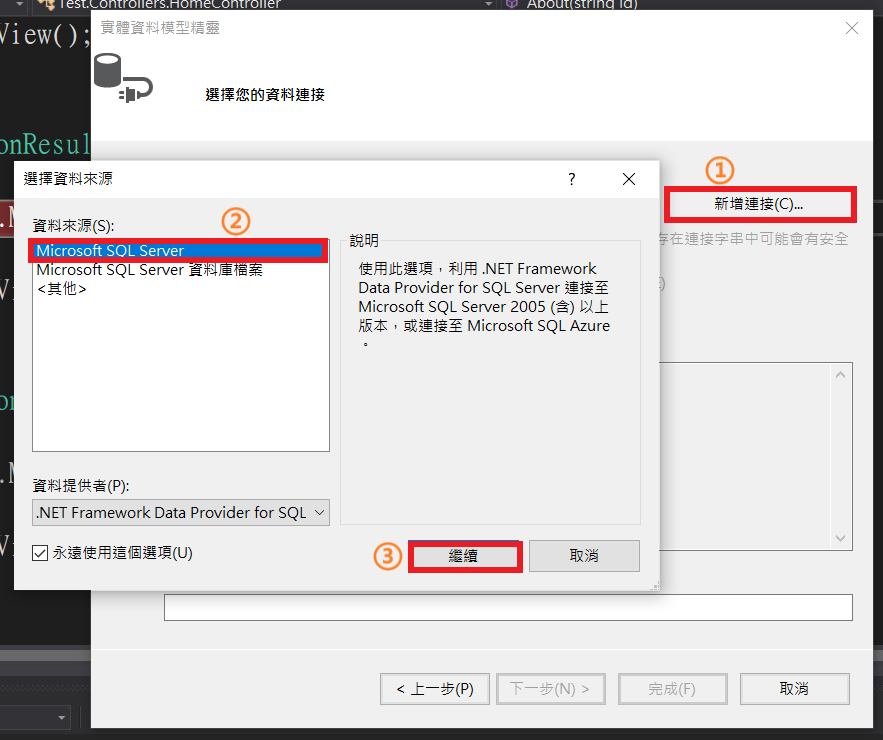
輸入伺服器名稱 ➡ 登入驗證方法:Windows 驗證 ➡ 選取資料庫名稱:Test
這邊伺服器選擇本機(Local)資料庫 Windows 認證,如果有獨立的 SQL Server 主機可以使用主機帳密登入!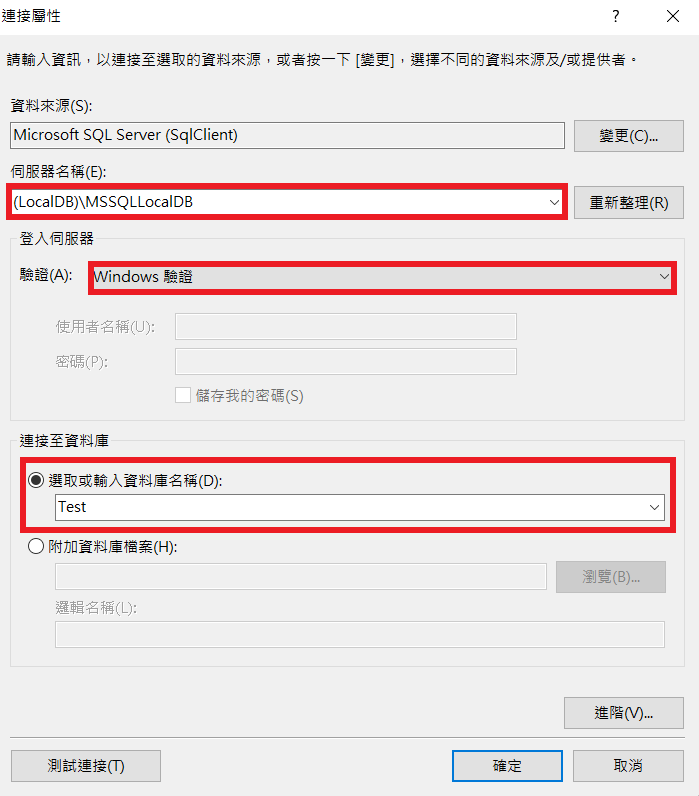
選擇 Entity Framework 6.x ➡ 下一步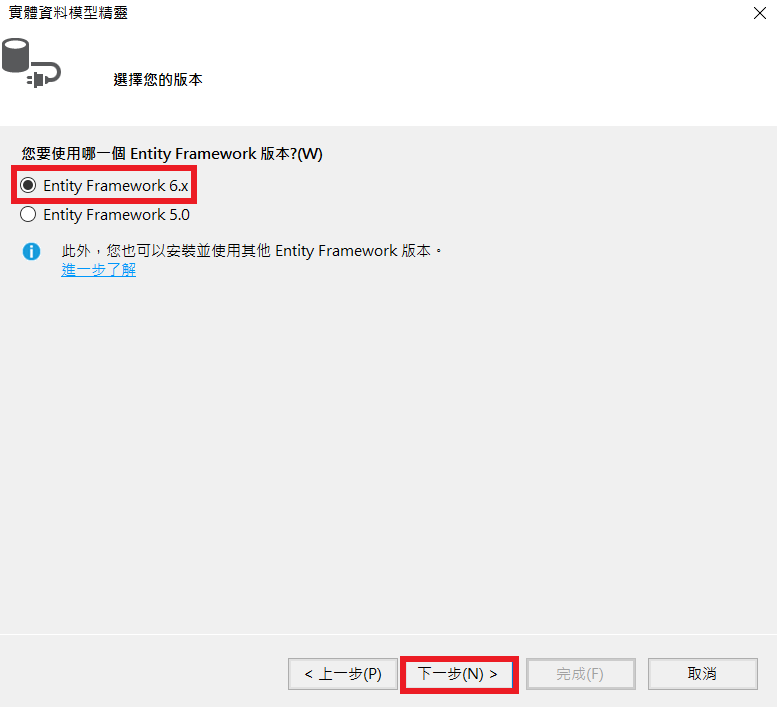
勾選資料表 ➡ 模型命名空間 ➡ 完成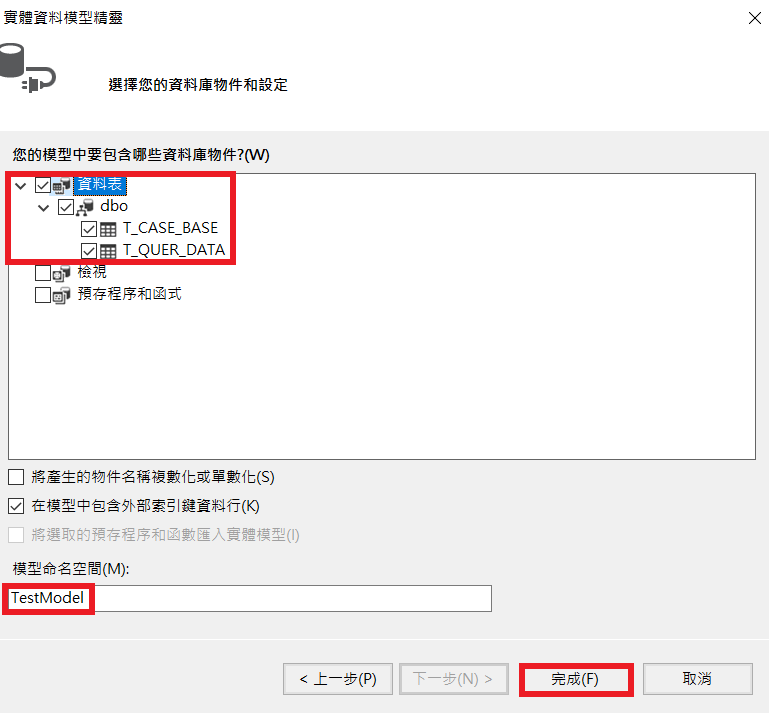
之後會出現這個視窗,可以勾選不要在顯示此訊息 ➡ 確定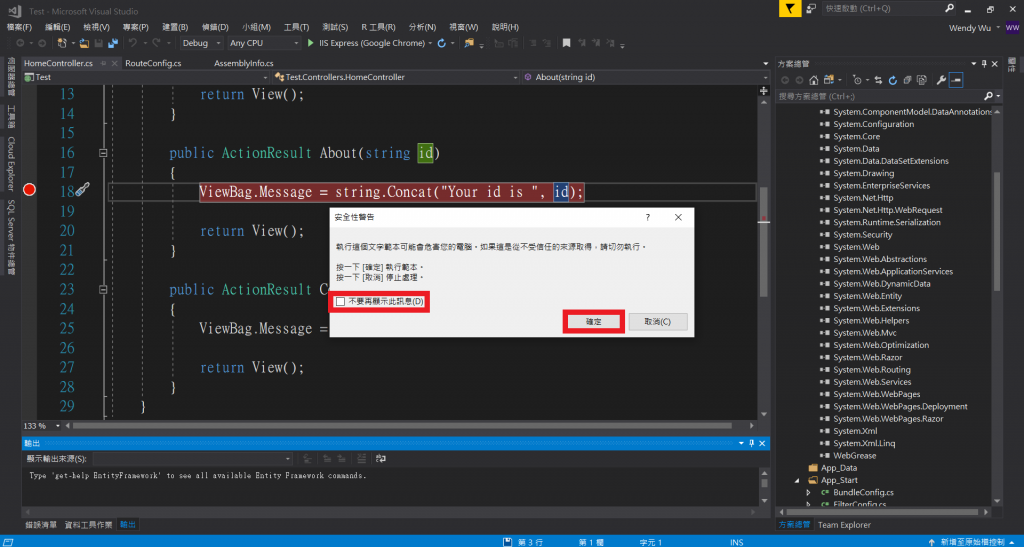
可以看到 Entity Framework.edmx 檔案中有:資料表關聯圖(Diagram)、資料表欄位資料結構檔(.tt檔案下定義各 Table 的 class 檔案)
(忘記 Model 是什麼的話,可以回 DAY 2 複習複習)